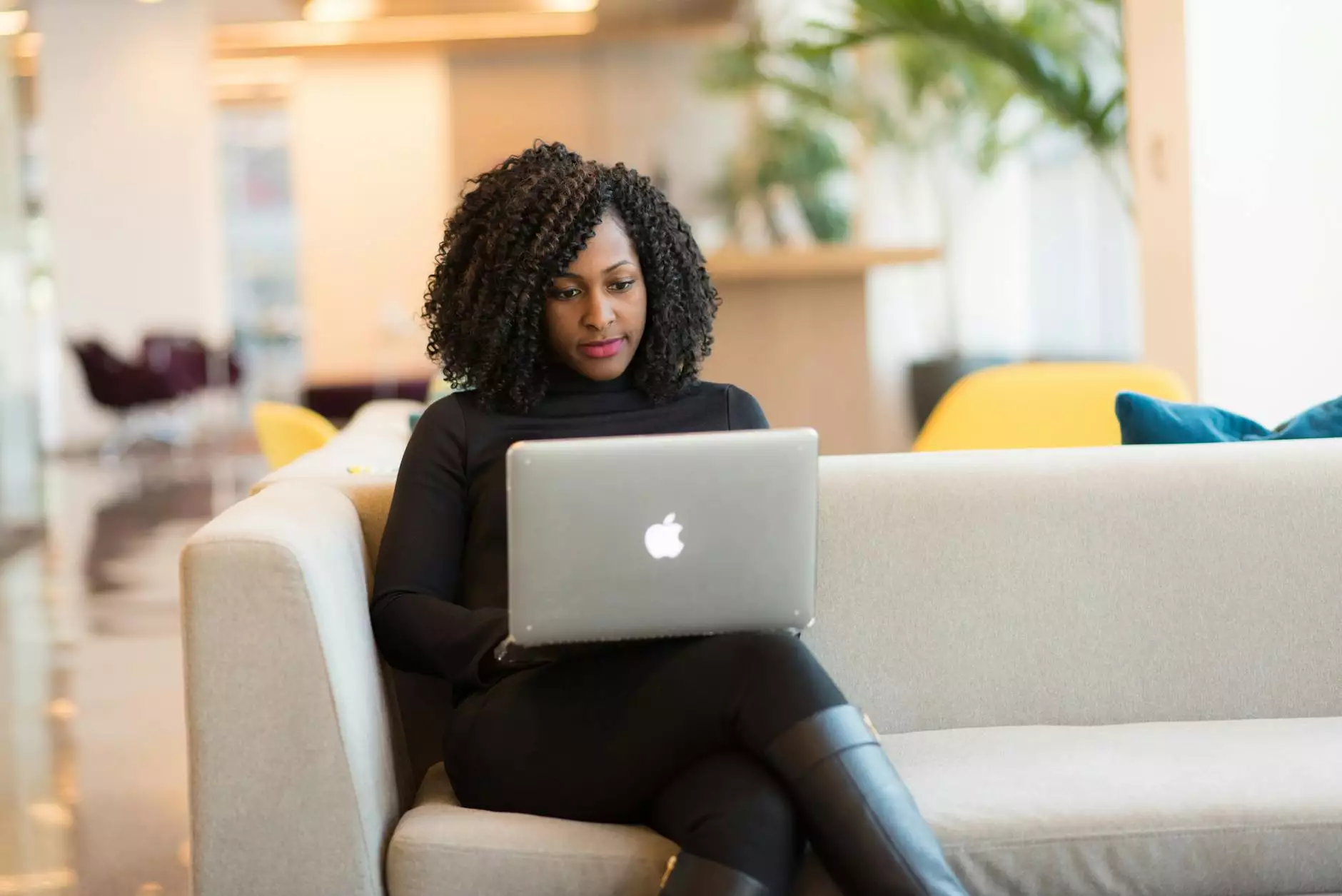Como Resolver o Problema de Servidor DNS Não Respondendo

O erro “servidor DNS não respondendo” é um dos problemas mais comuns enfrentados por usuários de internet. Esse erro pode interromper a sua capacidade de acessar sites e serviços online que são cruciais tanto para a vida pessoal quanto profissional. Neste artigo, vamos explorar as causas desse problema e como você pode solucioná-lo de maneira eficaz.
O que é DNS?
Antes de mergulharmos nas soluções, é importante entender o que é o DNS. O Domain Name System (Sistema de Nomes de Domínio) funciona como uma agenda de endereços da internet. Em vez de memorizar endereços IP complexos, como 192.168.1.1, os usuários podem simplesmente digitar um nome de domínio, como www.valuehost.com.br. O DNS resolve esse nome em um endereço IP que o computador pode entender.
Causas Comuns do Erro “Servidor DNS Não Respondendo”
Existem várias razões pelas quais você pode encontrar o erro “servidor DNS não respondendo”. Aqui estão algumas das causas mais comuns:
- Problemas com o servidor DNS: O servidor DNS que você está usando pode estar fora do ar ou enfrentando problemas técnicos.
- Configurações de rede incorretas: Configurações erradas no seu roteador ou no seu computador podem causar este erro.
- Firewall ou antivírus bloqueando conexões: Muitas vezes, software de segurança pode interferir na sua conexão com o DNS.
- Problemas no modem ou roteador: Equipamentos de rede que não estão funcionando corretamente podem impedir o acesso ao DNS.
Soluções para o Problema de Servidor DNS Não Respondendo
Agora que entendemos as causas, vamos explorar algumas soluções eficazes que você pode aplicar para resolver o problema de servidor DNS não respondendo.
1. Verifique Conexões de Rede
Antes de mais nada, verifique se o seu modem e roteador estão conectados adequadamente. Você pode reiniciar seu modem e roteador para restabelecer a conexão. Siga estes passos:
- Desconecte o modem e o roteador da tomada.
- Aguarde cerca de 30 segundos.
- Reconecte primeiro o modem e espere que ele inicialize completamente.
- Em seguida, reconecte o roteador.
2. Mude para Servidores DNS Públicos
Muitas vezes, utilizar servidores DNS públicos pode resolver o problema. Você pode trocar para o Google DNS ou OpenDNS. Veja como fazer isso:
- Abra o Painel de Controle no seu computador.
- Vá para “Rede e Internet” e clique em “Central de Rede e Compartilhamento”.
- Escolha “Alterar as configurações do adaptador”.
- Clique com o botão direito na sua conexão de rede e escolha “Propriedades”.
- Selecione “Protocolo Internet Versão 4 (TCP/IPv4)” e clique em “Propriedades”.
- Escolha “Usar os seguintes endereços de servidor DNS” e insira:
- Servidor DNS preferencial: 8.8.8.8
- Servidor DNS alternativo: 8.8.4.4
- Clique em “OK” e reinicie sua conexão de internet.
3. Desative o Firewall Temporariamente
Embora a proteção do firewall seja importante, às vezes ele pode gerar conflitos. Tente desativar temporariamente seu firewall e veja se o problema persiste:
- Vá para o Painel de Controle e clique em “Sistema e Segurança”.
- Clique em “Firewall do Windows Defender”.
- Na barra lateral esquerda, escolha “Ativar ou desativar o Firewall do Windows Defender”.
- Desative o firewall em ambas as redes (privada e pública) e teste sua conexão.
4. Verifique as Configurações de Proxy
Configurações de proxy incorretas também podem causar o erro “servidor DNS não respondendo”. Verifique se o seu navegador está configurado corretamente, sem proxies indesejados ativados:
- Abra as configurações do seu navegador.
- Vá para a seção de proxy e certifique-se de que a opção “Usar um servidor proxy” esteja desmarcada.
5. Atualize os Drivers da Placa de Rede
A falta de drivers atualizados para a sua placa de rede pode levar a problemas de conexão. Siga estes passos para atualizar os drivers:
- Acesse o “Gerenciador de Dispositivos”.
- Localize a seção “Adaptadores de Rede”.
- Clique com o botão direito na sua placa de rede e selecione “Atualizar driver”.
- Escolha a opção de buscar automaticamente por drivers atualizados.
Quando Procurar Ajuda Profissional
Se após seguir as etapas acima o problema de servidor DNS não respondendo persistir, pode ser hora de buscar ajuda profissional. Na ValueHost, nós oferecemos serviços completos de TI e reparo de computadores, além de suporte para provedores de serviços de internet. Nossa equipe de especialistas está pronta para diagnosticar e corrigir problemas de rede, garantindo que você tenha acesso contínuo à internet.
Conclusão
Resolver o erro “servidor DNS não respondendo” pode parecer complicado, mas, com as dicas acima, você pode solucionar a maioria dos problemas de forma rápida e eficiente. Ao aplicar essas soluções, você não apenas melhora sua navegação, mas também otimiza a utilização de seus serviços de internet. Lembre-se, na ValueHost, estamos aqui para ajudar você com qualquer desafio relacionado à tecnologia, garantindo que sua experiência online seja a melhor possível!